Как удалить информацию о временной шкале из файлов субтитров Преобразование файлов субтитров ass/srt в txt/word
Иногда мы загружаем видео для изучения английского языка с различных веб-сайтов, таких как американские драмы, выступления TED и т. д., и в то же время загружаем вспомогательные субтитры на локальный компьютер и даже извлекаем текст с помощью функции преобразования голоса в речь. -метод субтитров. Чтобы облегчить обучение с помощью видео, мы преобразуем субтитры ass/srt в текстовый или текстовый документ. Но что нам делать, если мы получаем экспортированные файлы субтитров SRT, которые обычно имеют последовательности и временные метки? Как убрать таймлайн, сортировку и лишние пустые строки в файле субтитров? Сегодня я научу вас трем методам преобразования файлов субтитров в SRT и других форматах в документы txt или word, удаляя при этом ненужную информацию, такую как временные шкалы и пустые строки.
Способ 1. Используйте онлайн-инструменты, чтобы быстро удалить информацию о временной шкале из одного файла субтитров.
Если вам нужно удалить информацию временной шкалы только из нескольких файлов субтитров, вы можете использовать некоторые онлайн-инструменты веб-сайта, такие как онлайн-преобразование текста субтитров it365. Этот веб-сайт может быстро конвертировать файлы srt, vtt и другие файлы субтитров в текстовые/слововые документы TXT и автоматически удалять ненужную информацию, такую как временные шкалы.
Шаги просты:
1. Нажмите «Выбрать файл», чтобы загрузить файл субтитров на веб-сайт.
2. Затем вы увидите обычный текстовый контент, загрузите его как документ TXT или Word и сохраните.
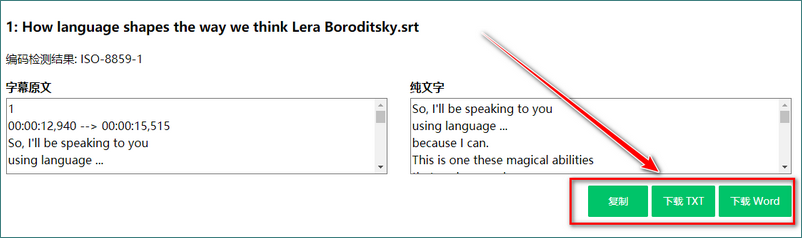
Способ 2. Используйте регулярное выражение инструмента редактирования текста Notepad++, чтобы удалить информацию о временной шкале из файла субтитров.
Если на вашем компьютере установлен текстовый редактор Notepad++, мы можем использовать простые регулярные выражения, чтобы быстро удалить информацию о последовательности и временной метке файла субтитров, а затем сохранить файл как документ TXT или Word.
Вот как:
- Откройте файл субтитров с помощью Notepad++.
- Нажмите на панель инструментов>поиск>Замена или сочетания клавишCtrl+H
- Введите следующую цель запроса и проверьте режим запроса как регулярное выражение.
- Замените пустым, нажмите «Заменить все».
(?m)^([0-9])(.*?).{28}
Далее выполните те же действия, что и выше, и введите регулярное выражение
//удаляем временную шкалу
(?m)^([0-9])(.*?).{28}
//Удалим серийный номер
^([0-9])
//удаляем пустые строки
Введите: \n\n в поле «Найти что» и введите: \n в поле «Заменить на».
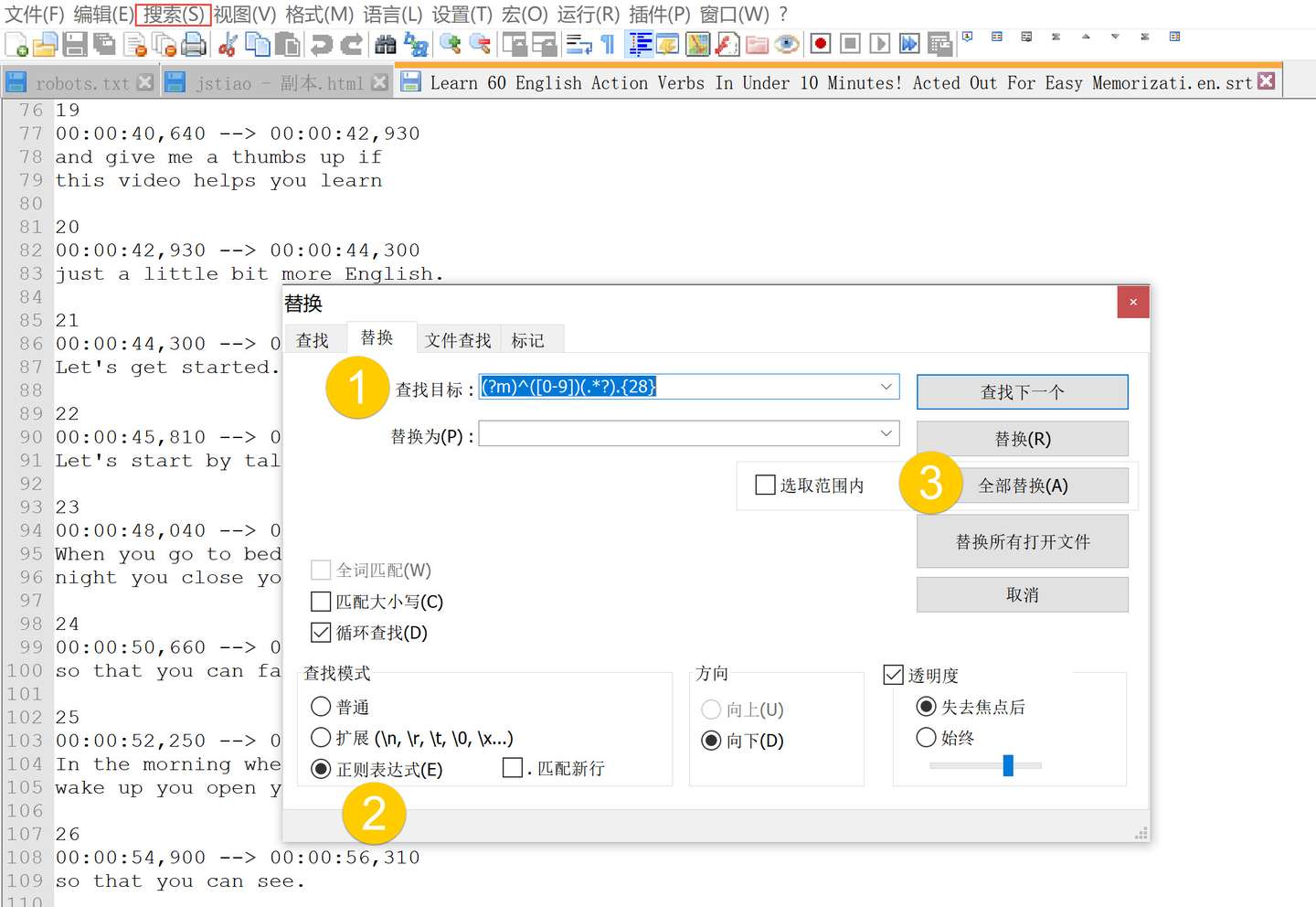
Наконец, сочетание клавиш CTRL+ALT+S позволяет сохранить файл субтитров в формате txt или word.
Способ третий:Пакетное удаление информации временной шкалы в нескольких файлах субтитров.
Если вам нужно обработать большое количество файлов субтитров, вам понадобится функция пакетной обработки. В настоящее время мы можем использовать инструмент «Редактирование субтитров» — программное обеспечение с открытым исходным кодом для создания и редактирования субтитров. Вот как это сделать:
1. Загрузите и установитеПрограмма для редактирования субтитров。
2. Откройте программу редактирования субтитров, нажмите кнопку «Инструменты», а затем выберите параметр «Пакетное преобразование».
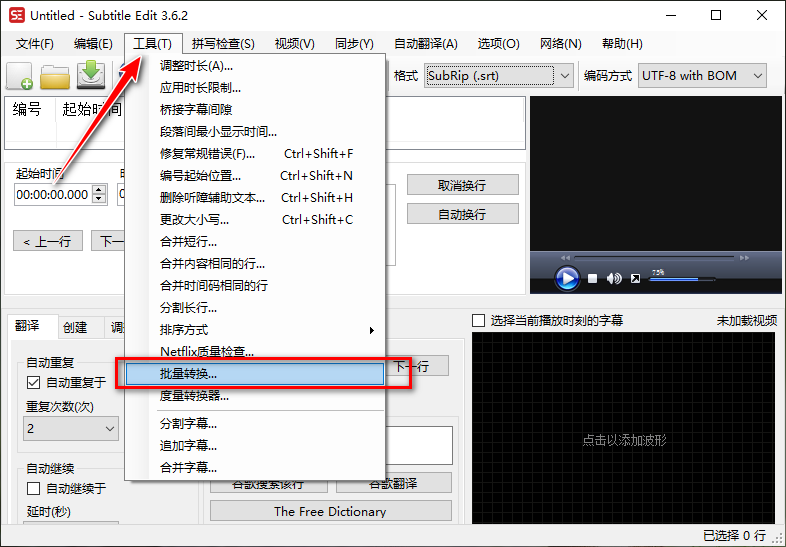
3. На этой странице мы нажимаем кнопку «...» в правом верхнем углу, чтобы пакетно добавить файлы субтитров SRT, которые необходимо импортировать, или вы можете напрямую перетащить в нее всю папку.
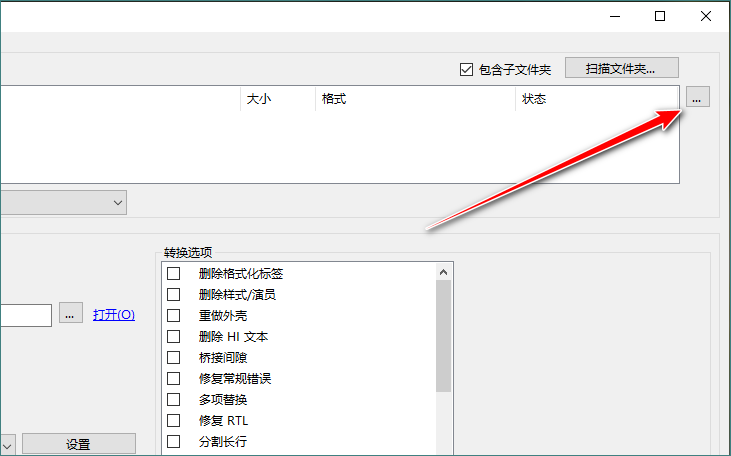
4. Найдите столбец «Формат» под элементом «Вывод» ниже и щелкните раскрывающееся меню, чтобы выбрать параметр «Обычный текст» (внизу).
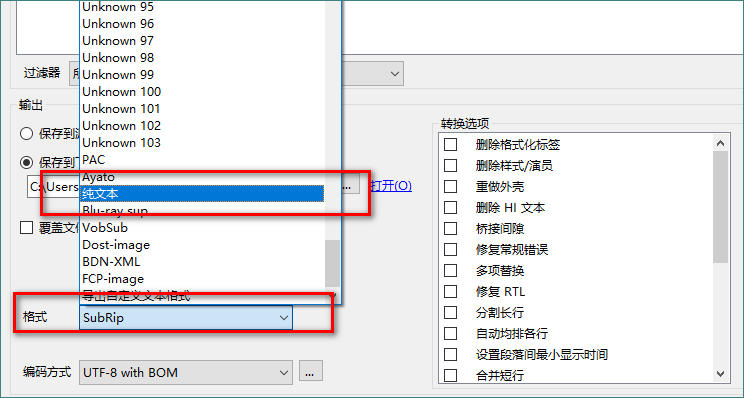
5. После выбора «Обычный текст» справа отобразится опция «Настройки». Нажмите «Настройки» и убедитесь, что флажок «Показать тайм-код» снят.
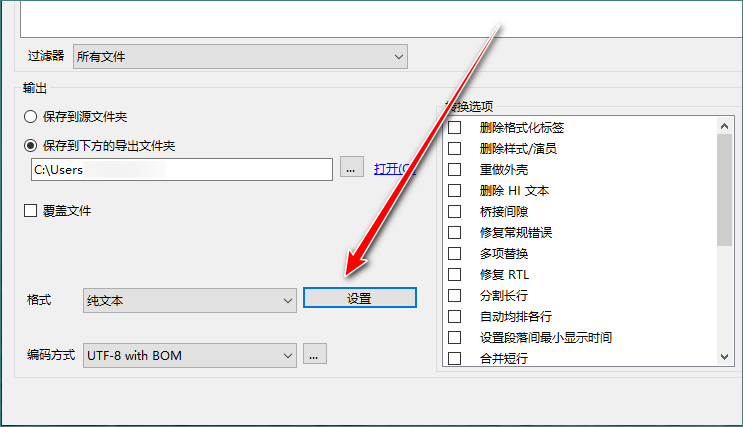
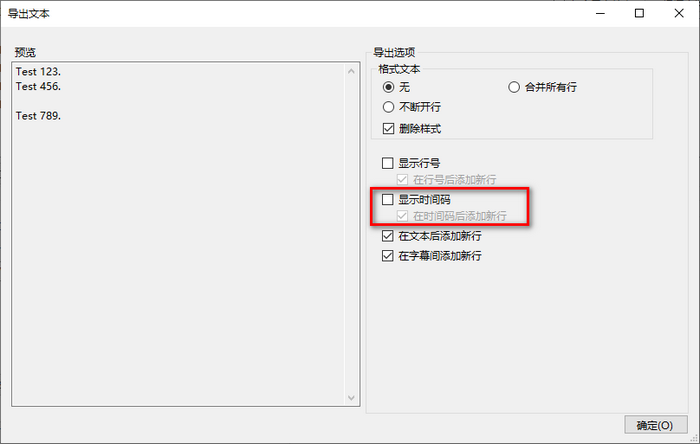
6. Нажмите кнопку «Конвертировать» в правом нижнем углу, и все готово.
Итак, выше приведены 3 метода преобразования файлов субтитров в текстовые или текстовые документы TXT, при этом удаляя ненужную информацию, такую как временная шкала.
Если у вас есть другие методы, сообщите нам об этом в комментариях.

Учебное пособие по Jetpack Compose для начинающих, базовые элементы управления и макет

Код js веб-страницы, фон частицы, код спецэффектов

【новый! Суперподробное】Полное руководство по свойствам компонентов Figma.

🎉Обязательно к прочтению новичкам: полное руководство по написанию мини-программ WeChat с использованием программного обеспечения Cursor.

[Забавный проект Docker] VoceChat — еще одно приложение для мгновенного чата (IM)! Может быть встроен в любую веб-страницу!

Как реализовать переход по странице в HTML (html переходит на указанную страницу)

Как решить проблему зависания и низкой скорости при установке зависимостей с помощью npm. Существуют ли доступные источники npm, которые могут решить эту проблему?

Серия From Zero to Fun: Uni-App WeChat Payment Practice WeChat авторизует вход в систему и украшает страницу заказа, создает интерфейс заказа и инициирует запрос заказа

Серия uni-app: uni.navigateЧтобы передать скачок значения

Апплет WeChat настраивает верхнюю панель навигации и адаптируется к различным моделям.

JS-время конвертации

Обеспечьте бесперебойную работу ChromeDriver 125: советы по решению проблемы chromedriver.exe не найдены

Поле комментария, щелчок мышью, специальные эффекты, js-код

Объект массива перемещения объекта JS

Как открыть разрешение на позиционирование апплета WeChat_Как использовать WeChat для определения местонахождения друзей

Я даю вам два набора из 18 простых в использовании фонов холста Power BI, так что вам больше не придется возиться с цветами!

Получить текущее время в js_Как динамически отображать дату и время в js

Вам необходимо изучить сочетания клавиш vsCode для форматирования и организации кода, чтобы вам больше не приходилось настраивать формат вручную.

У ChatGPT большое обновление. Всего за 45 минут пресс-конференция показывает, что OpenAI сделал еще один шаг вперед.

Copilot облачной разработки — упрощение разработки

Микросборка xChatGPT с низким кодом, создание апплета чат-бота с искусственным интеллектом за пять шагов

CUDA Out of Memory: идеальное решение проблемы нехватки памяти CUDA

Анализ кластеризации отдельных ячеек, который должен освоить каждый&MarkerгенетическийВизуализация

vLLM: мощный инструмент для ускорения вывода ИИ

CodeGeeX: мощный инструмент генерации кода искусственного интеллекта, который можно использовать бесплатно в дополнение к второму пилоту.

Машинное обучение Реальный бой LightGBM + настройка параметров случайного поиска: точность 96,67%

Бесшовная интеграция, мгновенный интеллект [1]: платформа больших моделей Dify-LLM, интеграция без кодирования и встраивание в сторонние системы, более 42 тысяч звезд, чтобы стать свидетелями эксклюзивных интеллектуальных решений.

LM Studio для создания локальных больших моделей

Как определить количество слоев и нейронов скрытых слоев нейронной сети?


